Përditësimet janë një problem i vazhdueshëm me Windows.Ato janë të pashmangshme, por jo gjithmonë instalohen pa probleme.
Nëse shihni një mesazh "Përditësimi i Windows aktualisht nuk mund të kontrollojë për përditësime sepse shërbimi nuk është ekzekutuar ende", atëherë ju keni një problem.Lexoni dhe do të mësoni se si ta rregulloni atë në një kohë të shkurtër!
Çfarë e bën shërbimin Windows Update të mos funksionojë siç duhet?
Si zakonisht, ka shumë arsye të mundshme dhe nuk është e lehtë të kuptosh se çfarë po ndodh.Disa arsye mund të jenë:
- Një përfaqësues ose VPN që bllokon ekzekutimin e përditësimeve
- Nuk ka hapësirë të mjaftueshme në disk
- korrupsioni i bazës së të dhënave
- Përditësimi i krijuesve: Përditësimi i fundit i madh shkaktoi probleme për shumë përdorues
Probleme të tjera të ndryshme mund të jenë gjithashtu në lojë.Për fat të mirë, nuk keni pse të dini se cili është shkaku, mund të provoni metodat e mëposhtme derisa njëra prej tyre të funksionojë.
Ekzekutoni zgjidhjen e problemeve të Windows Update
- shtyp Dritaret > Cilësimet, pastaj zgjidhni Përditësimet dhe Siguria.
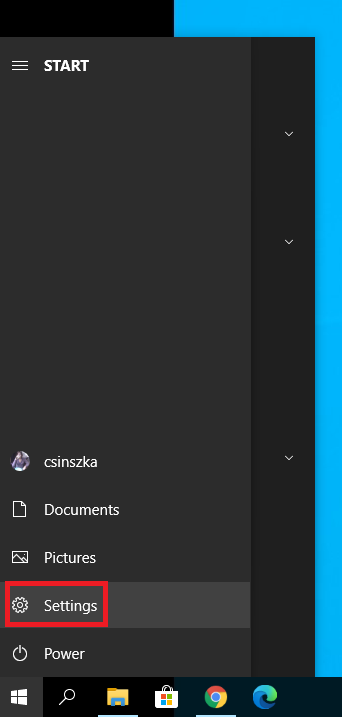
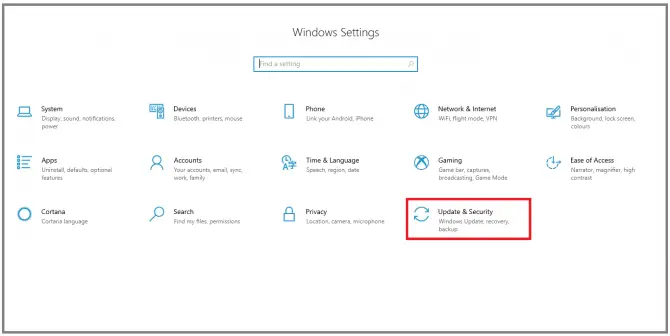
- shkoni në Zgjidhja e problemeve seksion, zgjidhni Përditësimi i Windows, pastaj klikoni Ekzekutoni zgjidhjen e problemeve.
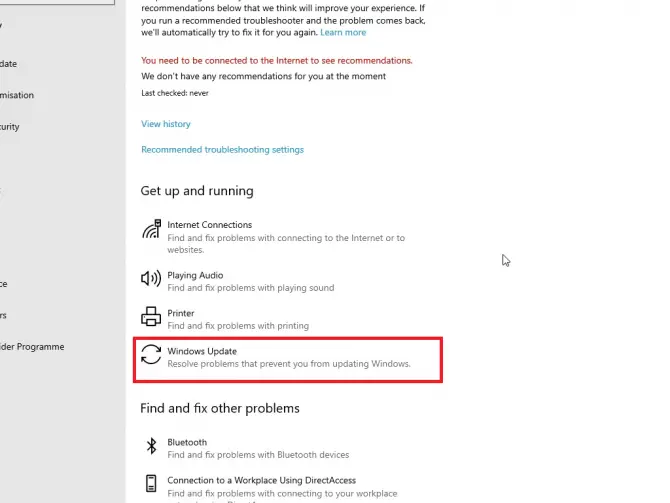
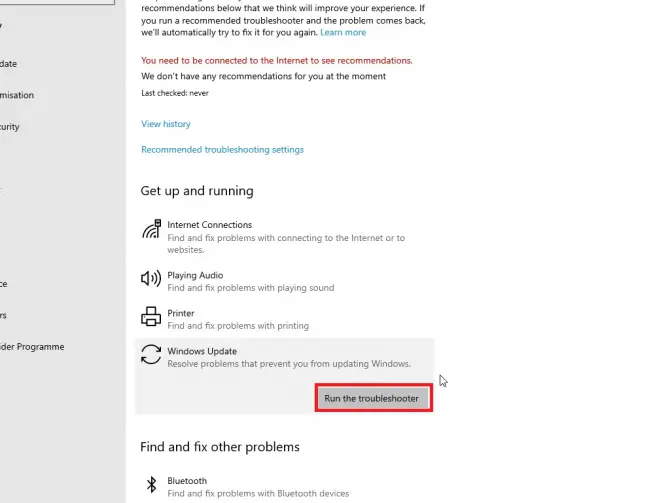
- Ndiqni udhëzimet në ekran.
Pasi të përfundojë funksionimi i zgjidhjes së problemeve, rinisni kompjuterin dhe shikoni nëse përditësimi po funksionon.Nëse jo, ka ende shumë opsione që mund të provoni.
Sigurohuni që shërbimet e lidhura me përditësimet janë duke u ekzekutuar
- Shkruani në shiritin e kërkimit " shërbime , pastaj klikonidrejtuar si administratorpër të hapur aplikacionin e Menaxherit të Shërbimit.
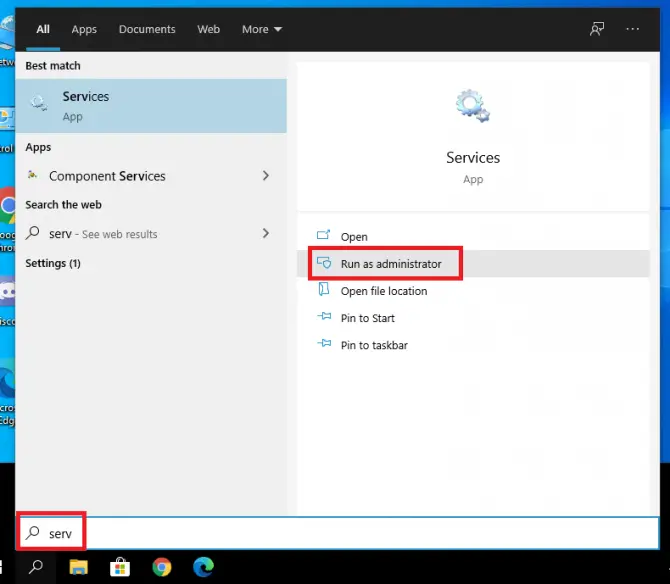
-
- gjendet në listëShërbimi i Windows Update, klikoni me të djathtën dhe zgjidhniPronat.
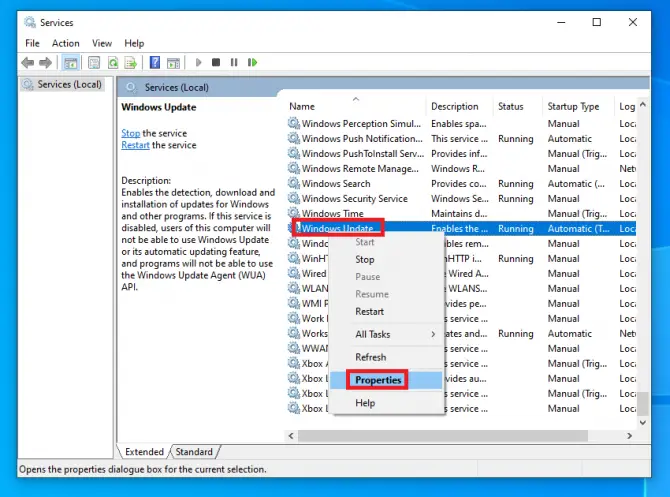
-
- Vendosni llojin e nisjes nëautomatike.Nëse shërbimi është ndalur aktualisht, klikonifillim, pastaj klikoniAplikoni.
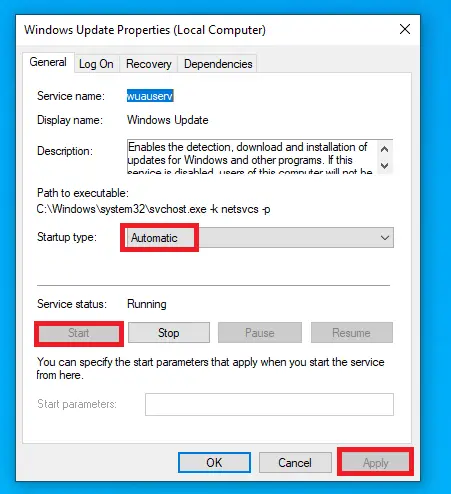
-
- Për shërbimet kriptografike和Shërbimi i Transfertave Inteligjente SfondiPërsëriteni hapin 4 .
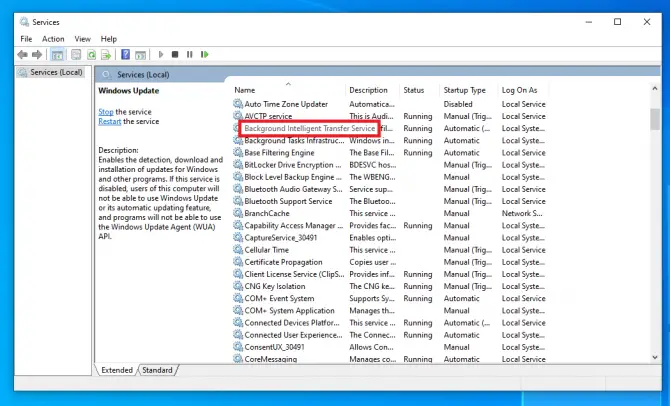
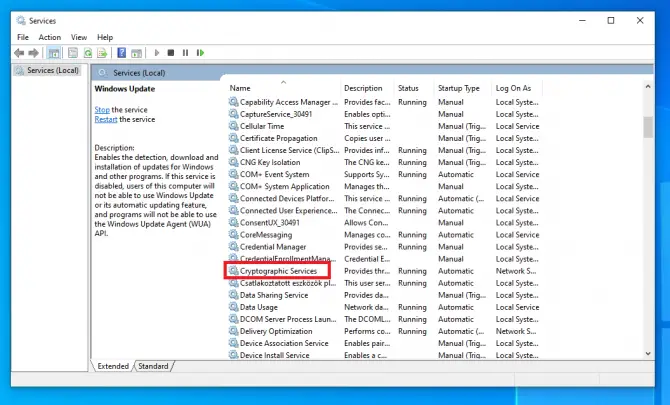
-
- Rinisni kompjuterin tuaj.
Kontrolloni nëse përditësimet janë duke u instaluar.Nëse jo, ka një gjë tjetër të parëndësishme që mund të kontrolloni.
Mbyll lidhjen me matje
Kur nuk keni internet të pakufizuar, është e mençur të aktivizoni një lidhje të matur në mënyrë që përditësimet të mos shkarkohen.Megjithatë, nëse e mbani këtë cilësim dhe e harroni atë, tani mund t'ju pengojë të përditësoni.
- Klikoni me të djathtën në ikonën e lidhjes me Internetin në tabaka e sistemit dhe zgjidhniHapni cilësimet e rrjetit dhe internetit.
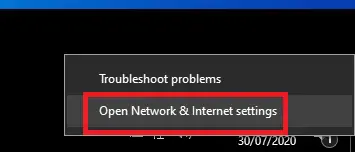
-
- Klikoni në lidhjen tuajWiFioseEthernet, dhe më pas klikoni ikonën e lidhjes.
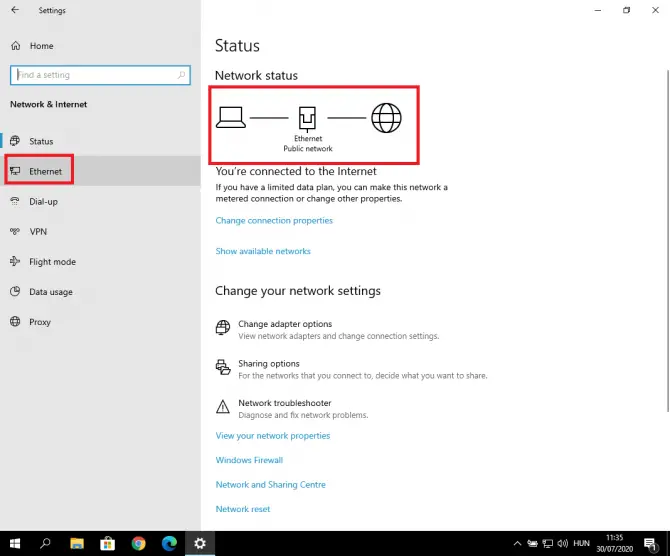
-
- Cilësimet do të shfaqen.將Cakto si Lidhje e maturkaloni nëNga.
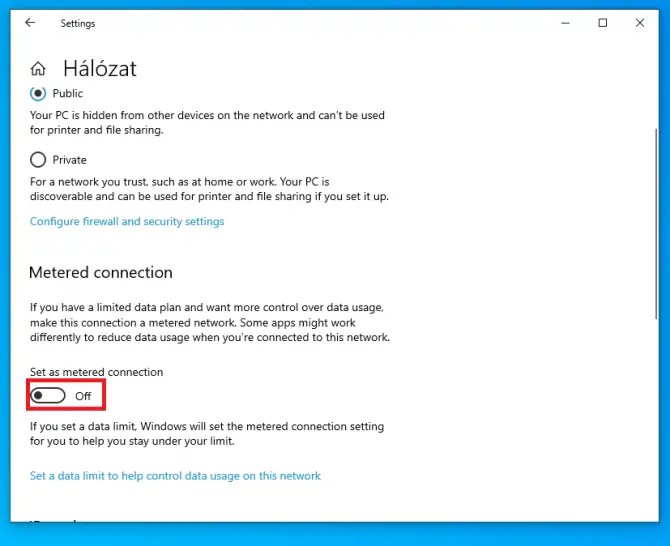
Kontrolloni nëse përditësimi po funksionon.Nëse jo, provoni të përditësoni drejtuesin tuaj Intel RST.
Shkarkoni drejtuesin e Intel Rapid Storage Technology
Versioni i fundit i këtij drejtuesi është i rëndësishëm që përditësimi të funksionojë siç duhet.mund të fillonikëtuShkarko.
Provo sërish për të parë nëse përditësimi po funksionon.Nëse jo, do t'ju duhet të filloni të ndërhyni me disa cilësime të avancuara.
Hiq skedarët e përditësimit nga SoftwareDistribution
- shkruani "Shërbejeni” dhe më pas klikoniHapurte hapeshmenaxher shërbimi.
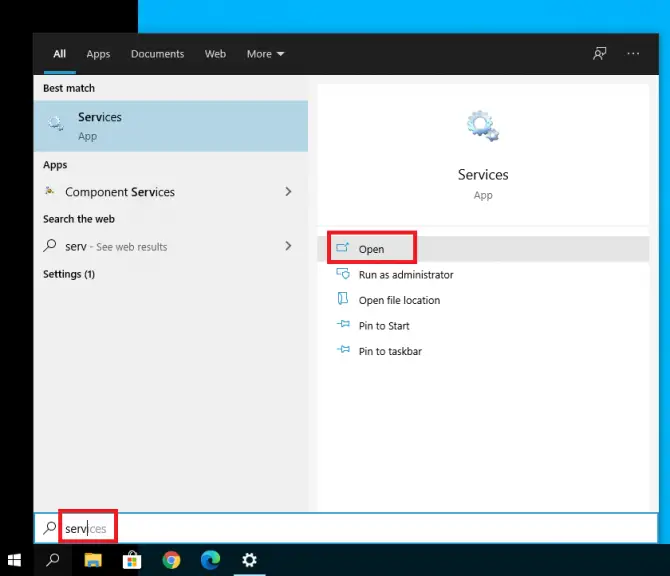
-
- ngritePërditësimi i Windowsdhe klikoni dy herë mbi të.
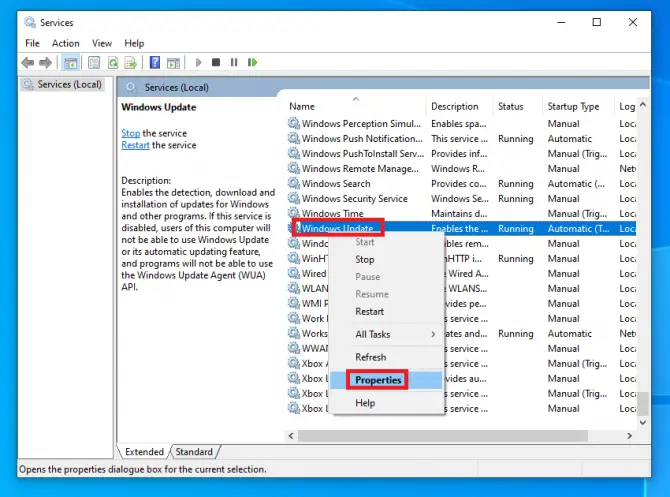
-
- Cakto llojin e nisjes nëI paaftë, klikoStopPastajAplikoni.
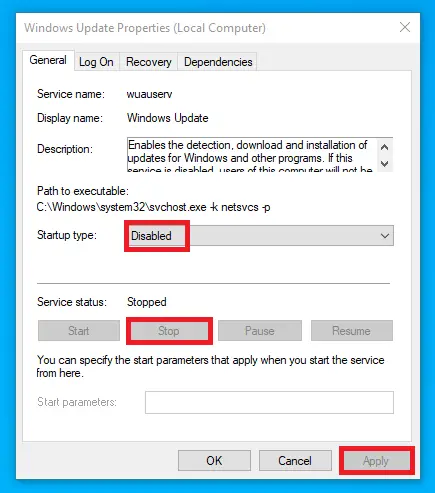
- Përdor shërbimin e transferimit inteligjent në sfondPërsëritni hapat 3-4 .
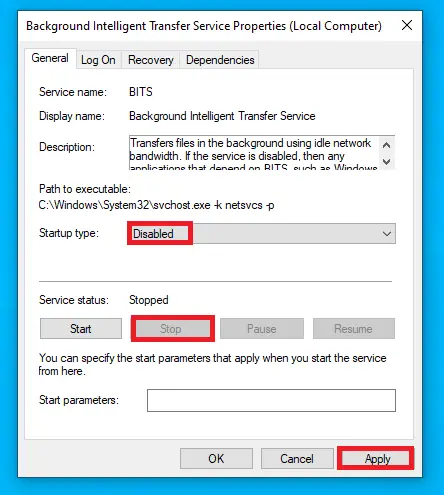
-
- shkoni nëC:\WindowsSoftwareDistribution.shtypCtrl + AZgjidhni të gjithë skedarët, pastaj klikoni me të djathtën dhe zgjidhniFshijose shtypniNdryshim + Fshijfshije.
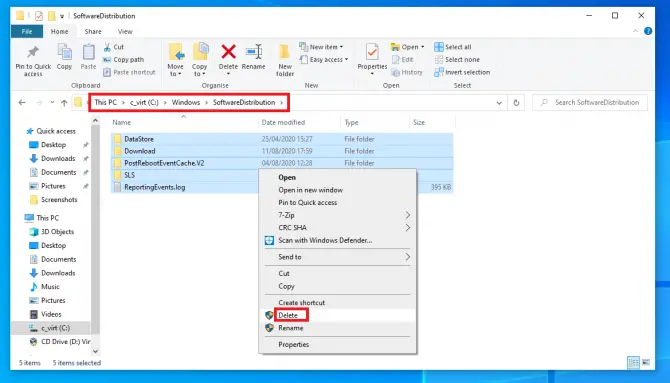
- hape sërishmenaxher shërbimi, pastaj rindizniPërditësimi i Windows和BITSShërbejeni.
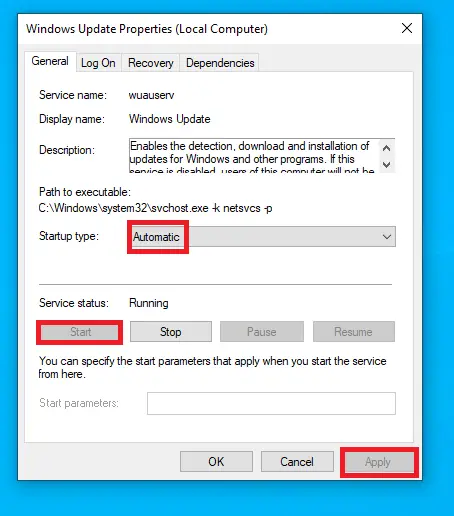
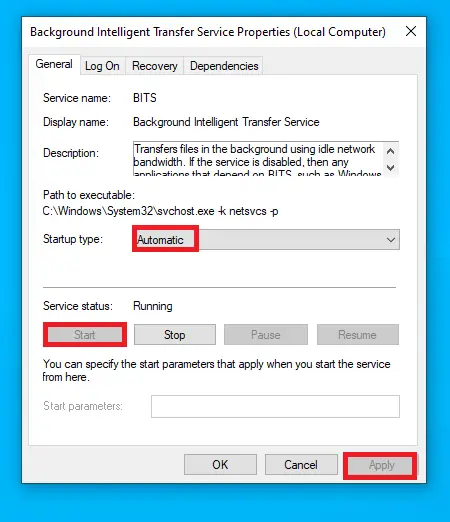
-
- shtypDritaret + IHapni Cilësimet dhe zgjidhniPërditësimet dhe siguria.
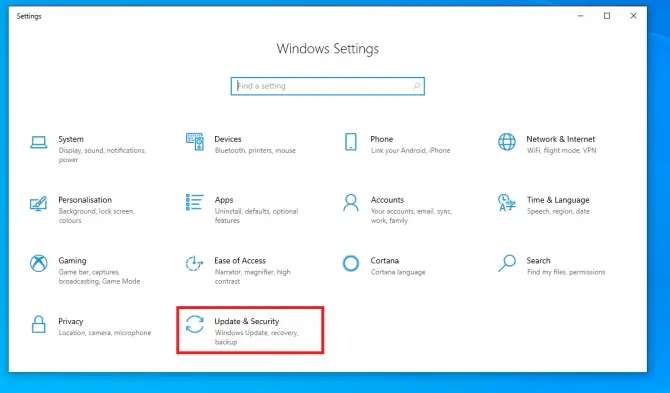
- Shkoni te seksioni Windows Update dhe klikoniKontrolloni për përditësime.
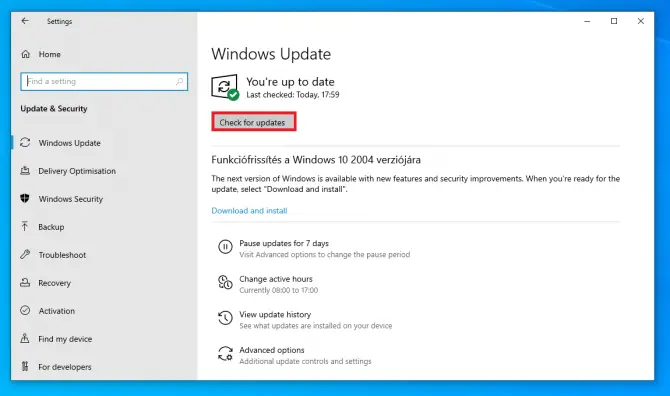
Kontrolloni nëse problemi ekziston ende.Nëse jo, duhet të prekni disa dosje të ndjeshme.
Riemërtoni dosjet SoftwareDistribution dhe Catroot2
SoftwareDistribution është një dosje që ruan përkohësisht skedarët për ta mbajtur sistemin të sigurt gjatë ekzekutimit të përditësimit.Catroot2 është një tjetër dosje e rëndësishme për Windows Update: kjo është dosja ku ruhen nënshkrimet e skedarëve të përditësimit.Kërkohen të gjitha, por ndonjëherë ato bllokohen me skedarë të vjetër të korruptuar, duke parandaluar përditësimet.
Duke riemërtuar këto dosje, Windows do të detyrohet të krijojë dosje të reja dhe të shkarkojë përsëri komponentë.Ky mund të jetë vetëm çelësi që i duhet sistemit tuaj për të filluar përditësimin!
- Në shiritin e kërkimit, shkruani " cmd ” dhe klikoni drejtuar si administrator për të hapur një komandë.
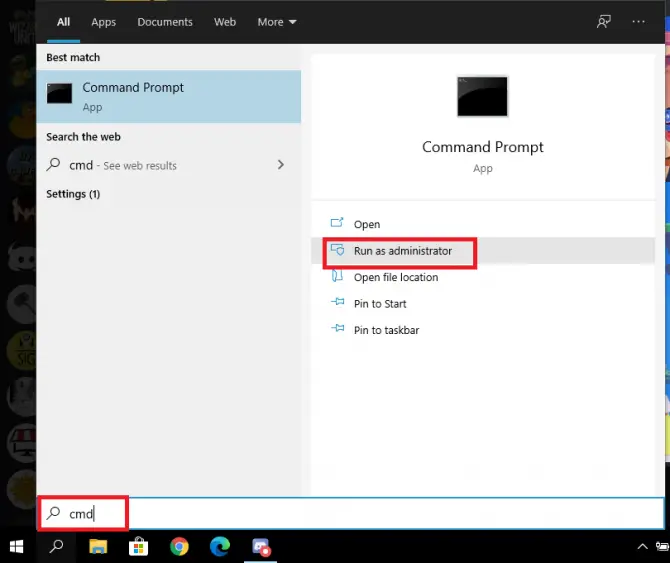
- Tani do të ndalojmë të gjitha shërbimet e lidhura me përditësimin.
- shkruani " ndalesa e ndaluar neto ", AtëherëShtypni Enter.

Kjo do të ndalojë shërbimin e Windows Update.
- shkruani " copa të ndaluara neto ", AtëherëShtypni Enter.

Kjo do të ndalojë BITS (Background Intelligent Transfer Service) që mban lidhjen midis klientit dhe serverit.
- shkruani " kriptsvc ndalimi neto ", AtëherëShtypni Enter.

Kjo do të ndalojë shërbimin e enkriptimit.
- shkruani " net stop msiserver ", AtëherëShtypni Enter.

Kjo do të ndalojë shërbimin e Windows Installer.
- Tani do t'i riemërtojmë dy dosjet problematike për të detyruar Windows të krijojë dosje të reja.
- shkruani " ren C:\WindowsSoftwareDistribution SoftwareDistribution.old", PastajShtypni Enter.

Kjo do të riemërtojë dosjen SoftwareDistribution.
- lloji"ren C:\WindowsSystem32catroot2 catroot2.old", PastajShtypni Enter.

Kjo do të riemërtojë dosjen Catroot2.
- Tani do të rifillojmë shërbimin që ndaluam më parë.Shkruani komandën e mëposhtme,Shtypni Enter pas çdo komande :
- fillimi neto wuauserv

- biti i fillimit të rrjetit

-
- neto start cryptsvc

- msiserver i nisjes së rrjetit

Tani do të ndryshojmë cilësimet e regjistrit.
- Së pari, ne do të shtojmë dy grupe domenesh në grupin lokal të Administratorëve.
- shkruani " shërbimi i rrjetit të administratorëve të grupeve lokale neto /add", PastajShtypni Enter.

- shkruani " administratorët neto të grupeve lokale shërbimi lokal /add", PastajShtypni Enter.

- Rinisni kompjuterin tuaj.
Kjo zgjidhi problemin për shumë përdorues.Nëse ende nuk funksionon, lexoni dhe provoni metodën tjetër.
Regjistro sërish skedarin e përditësimit
Shënim: Përpara se të filloni këtë metodë, rekomandohet të krijoni një pikë rezervë ose rivendosjeje.Ja se si ta bëni atë:
- në shiritin e kërkimitshkruani "pikën e rivendosjes" dhe më pas klikoHapur" për të krijuar një pikë rikuperimi.
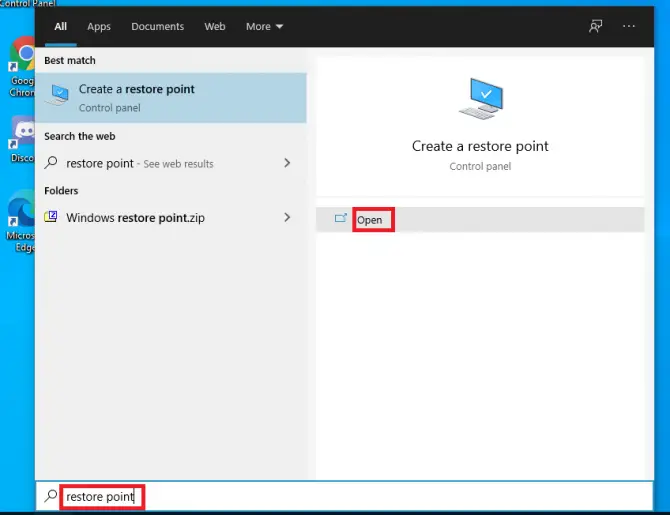
-
- Klikoni në diskun ku ndodhet sistemi juaj operativ (zakonishtC: \), më pas klikoniKonfiguroni.
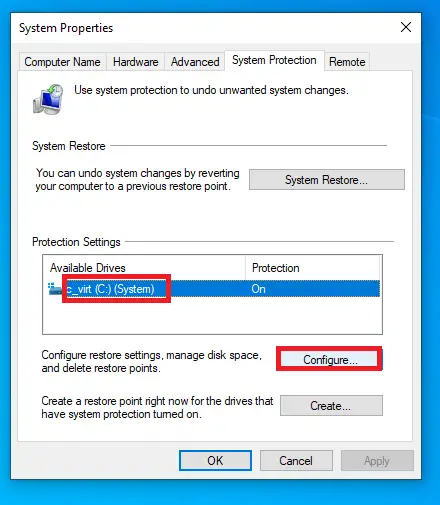
-
- Sigurohuni që të kontrolloniAktivizoni mbrojtjen e sistemitbuton i vetëm.Në këtë mënyrë, Windows do të krijojë një pikë rikuperimi përpara çdo përditësimi, kështu që ju mund të ktheheni në atë pikë rikuperimi nëse është e nevojshme.Zgjidhni madhësinë e rikuperuar dhe klikoniOK.
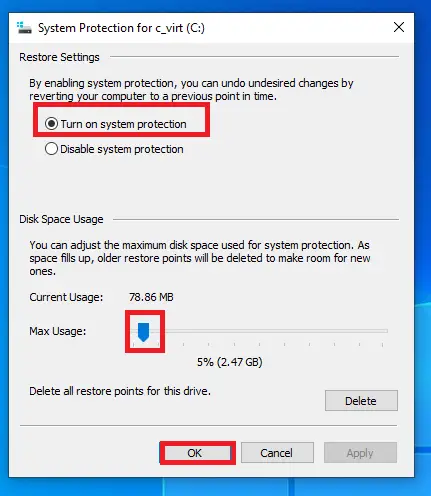
-
- Në dritaren tjetër, klikonikrijojnë.
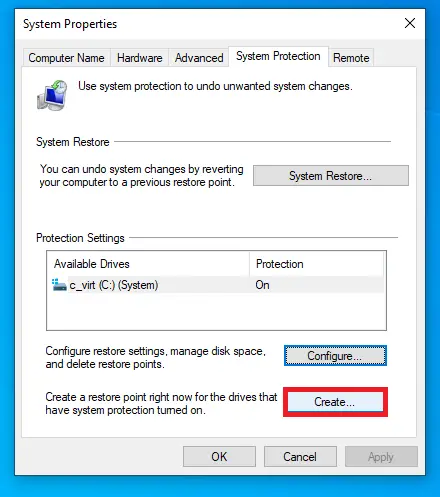
-
- Ndiqni udhëzimet në ekran.
Tani do të përdorim përsëri vijën e komandës.
- Shkruani në shiritin e kërkimit" cmd" dhe më pas klikonidrejtuar si administrator.Së pari duhet të ndalojmë përditësimin e shërbimeve të lidhura.
- shkruani " bit ndalese sc ", AtëherëShtypni Enter.

- shkruani " sc stop wuauserv ", AtëherëShtypni Enter.

- shkruani " ndaluar sc appidsvc", atëherëShtypni Enter.

-
- shkruani " ndaluar sc cryptsvc", më pasShtypni Enter.

- Tani do të riregjistrojmë të gjithë skedarët që lidhen me përditësimet.Këto skedarë DLL mund të shkaktojnë gabime të rastësishme nëse nuk regjistrohen siç duhet.Ne mund ta zgjidhim këtë problem me hapat e mëposhtëm:
-
- shkruani " regsvr32.exe / s atl.dll ", AtëherëShtypni Enter.
- shkruani " regsvr32.exe /s urlmon.dll ", AtëherëShtypni Enter.
- shkruani " regsvr32.exe / s mshtml.dll ", AtëherëShtypni Enter.
- shkruani " regsvr32.exe / s shdocvw.dll ", AtëherëShtypni Enter.
- shkruani " regsvr32.exe /s browseui.dll ", AtëherëShtypni Enter.
- shkruani " regsvr32.exe / s jscript.dll ", AtëherëShtypni Enter.
- shkruani " regsvr32.exe / s vbscript.dll ", AtëherëShtypni Enter.
- shkruani " regsvr32.exe / s scrrun.dll ", AtëherëShtypni Enter.
- shkruani " regsvr32.exe / s msxml3.dll ", AtëherëShtypni Enter.
- shkruani " regsvr32.exe / s msxml6.dll ", AtëherëShtypni Enter.
- shkruani " regsvr32.exe / s actxprxy.dll ", AtëherëShtypni Enter.
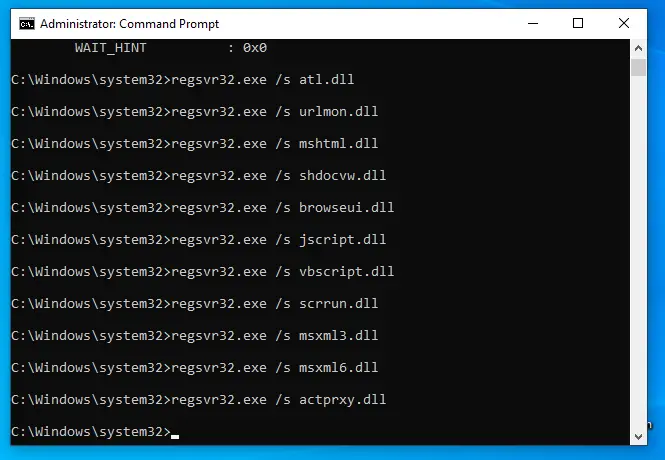
-
- shkruani " regsvr32.exe / s softpub.dll ", AtëherëShtypni Enter.
- shkruani " regsvr32.exe / s wintrust.dll ", AtëherëShtypni Enter.
- shkruani " regsvr32.exe / s dssenh.dll ", AtëherëShtypni Enter.
- shkruani " regsvr32.exe / s rsaenh.dll ", AtëherëShtypni Enter.
- shkruani " regsvr32.exe / s cryptdlg.dll ", AtëherëShtypni Enter.
- shkruani " regsvr32.exe /s oleaut32.dll ", AtëherëShtypni Enter.
- shkruani " regsvr32.exe / s ole32.dll ", AtëherëShtypni Enter.
- shkruani " regsvr32.exe / s shell32.dll ", AtëherëShtypni Enter.
- shkruani " regsvr32.exe / s wuapi.dll ", AtëherëShtypni Enter.
- shkruani " regsvr32.exe / s wuaueng.dll ", AtëherëShtypni Enter.
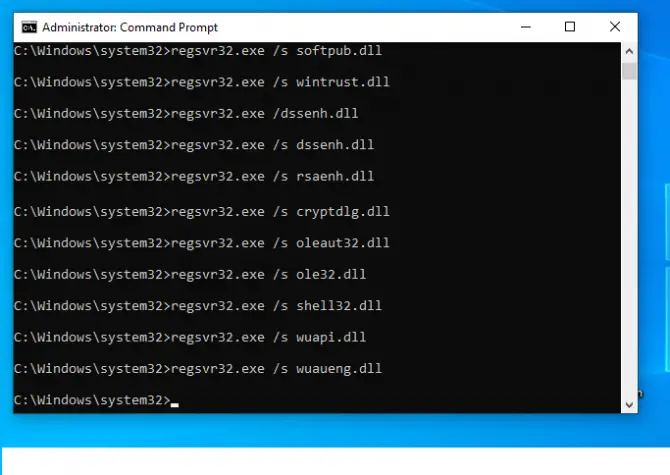
-
- shkruani " regsvr32.exe / s wups.dll ", AtëherëShtypni Enter.
- shkruani " regsvr32.exe / s wups2.dll ", AtëherëShtypni Enter.
- shkruani " regsvr32.exe / s qmgr.dll ", AtëherëShtypni Enter.
- hyr" regsvr32.exe /s wudriver. dll "AtëherëHyni.
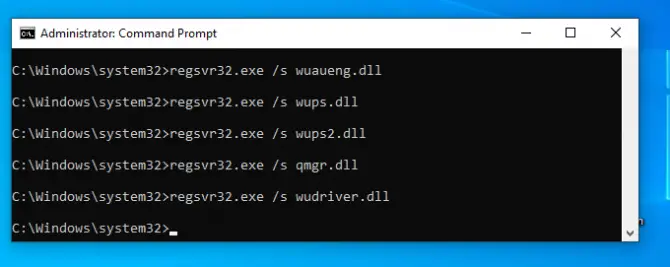
Është gjithashtu një ide e mirë të rivendosni konfigurimin e rrjetit tuaj, gjë që do ta bëjmë në hapat e ardhshëm.
-
- Lani cache-in tuaj DNS dhe rivendosni direktorinë Winsock me këshillat më poshtë.
- shkruani " ipconfig /flushdns", PastajShtypni Enter.
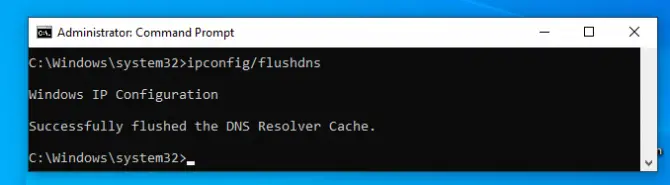
- hyr" "Rivendosja e netsh winsock", PastajShtypni Enter.
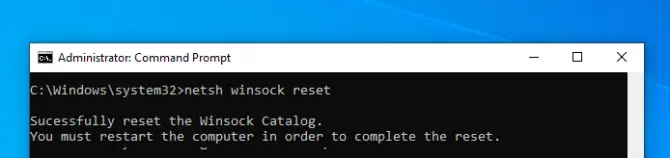
- shkruani " "proxy i rivendosjes së netsh winsock", PastajShtypni Enter.
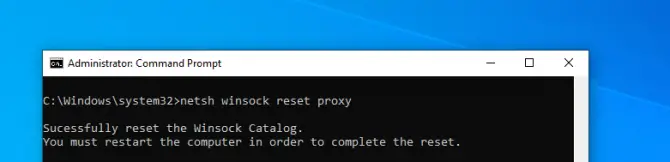
Rinisni kompjuterin tuaj.
- Tani do të pastrojmë cache-in e Windows Update në dy dosjet kryesore që kemi riemërtuar më parë.
- shkruani " rmdir %systemroot%SoftwareDistribution /S /Q”, PastajShtypni Enter.
- shkruani " rmdir %systemroot%system32catroot2 /S /Q”, PastajShtypni Enter.
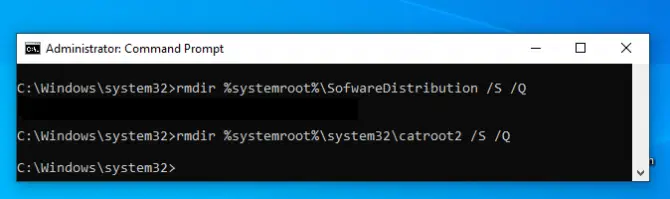
- Në hapin e fundit, ne do t'i rikthejmë këto shërbime.
- shkruani " bitet e fillimit të sc ", AtëherëShtypni Enter.

- shkruani " sc start wuauserv ", AtëherëShtypni Enter.

- shkruani " start sc appidsvc", atëherëShtypni Enter.

- shkruani " start sc cryptsvc", më pasShtypni Enter.

Përditësimi juaj tani duhet të ekzekutohet.
përfundim
Përditësimet janë të rëndësishme, por ato nuk janë gjithmonë pa probleme.Shpresoj se një nga metodat e mësipërme funksionoi për ju.Na tregoni përvojën tuaj në komente!






![Konfiguro emailin Cox në Windows 10 [duke përdorur aplikacionin Windows Mail] Konfiguro emailin Cox në Windows 10 [duke përdorur aplikacionin Windows Mail]](https://infoacetech.net/wp-content/uploads/2021/06/5796-photo-1570063578733-6a33b69d1439-150x150.jpg)
![Rregulloni problemet e Windows Media Player [Udhëzues për Windows 8 / 8.1] Rregulloni problemet e Windows Media Player [Udhëzues për Windows 8 / 8.1]](https://infoacetech.net/wp-content/uploads/2021/10/7576-search-troubleshooting-on-Windows-8-150x150.jpg)
![Rregulloni gabimin e Windows Update 0x800703ee [Windows 11/10] Rregulloni gabimin e Windows Update 0x800703ee [Windows 11/10]](https://infoacetech.net/wp-content/uploads/2021/10/7724-0x800703ee-e1635420429607-150x150.png)

![Si të shihni versionin e Windows [shumë e thjeshtë]](https://infoacetech.net/wp-content/uploads/2023/06/Windows%E7%89%88%E6%9C%AC%E6%80%8E%E9%BA%BC%E7%9C%8B-180x100.jpg)


